Thầy cô đang dạy học trực tuyến trên trang web OLM.VN và muốn tích hợp phần mềm Zoom vào việc livestream, để giúp quá trình giảng dạy trở nên dễ dàng, thuận tiện hơn? Bài viết dưới đây sẽ hướng dẫn giáo viên cách livestream lớp học trên OLM.VN qua phần mềm Zoom nhanh chóng, chỉ với vài bước đơn giản nhé!

Hướng dẫn livestream lớp học trên OLM.VN qua phần mềm Zoom
I. Hướng dẫn livestream lớp học trên OLM.VN qua phần mềm Zoom
Hướng dẫn được thực hiện trên máy tính Toshiba. Bạn có thể thao tác tương tự trên máy tính chạy hệ điều hành Windows, macOS khác.
1. Hướng dẫn nhanh
- Truy cập vào đường link https://zoom.us/ và đăng nhập vào tài khoản Zoom giáo viên.
- Nhấn vào mục Meetings và chọn Personal Meeting Room để tạo phòng học
- Vào phần Danh sách lớp học trong trang web trang web https://olm.vn/, nhấn vào nút Zoom tại lớp học muốn livestream.
- Copy link phòng Zoom vào mục Link Zoom nhập mật khẩu vào Mật khẩu vào Livestream.
-
- Nhập mật khẩu tài khoản Zoom tại mục Mật khẩu đăng nhập Zoom.
- Nhấn nút Lưu và nhấn OK.
- Nhấn vào biểu tượng mũi tên tròn để tải lại trang, xem nút Zoom hiện lên màu xanh.
2. Hướng dẫn nhanh
Bước 1: Đầu tiên, bạn cần có tài khoản Zoom cho giáo viên không giới hạn thời gian. Nếu chưa có tài khoản Zoom giáo viên, hãy tạo tài khoản trên Zoom.us theo hướng dẫn bên dưới.
Bước 2: Tại giao diện trang chủ, hãy nhấn vào mục Meetings (Cuộc họp) và chọn Personal Meeting Room (Phòng họp cá nhân).

Nhấn vào mục Meetings và chọn Personal Meeting Room
Bước 3: Tại đây, bạn sẽ thấy Meeting Password (Mật khẩu cuộc họp) và Join URL (link tham gia), hãy bôi đen và nhấn Ctrl+ C để copy.

Bôi đen Meeting Password, Join URL và nhấn Ctrl+ C để copy
Bước 4: Vào phần Danh sách lớp học trong trang web trang web https://olm.vn, nhấn vào nút Zoom tại lớp học mà bạn muốn livestream. Nếu chưa có tài khoản OLM, hãy đăng ký tài khoản theo hướng dẫn bên dưới.

Nhấn vào nút Zoom tại lớp học muốn livestream
Bước 5: Khi đó, trang web sẽ hiện khung, bạn hãy copy link phòng Zoom để dán vào mục Link Zoom và Meeting Password (Mật khẩu cuộc họp) vào Mật khẩu vào Livestream.

Nhấn Ctrl+V để dán vào mục Link Zoom và Mật khẩu vào Livestream
Bước 6: Quay trở lại trang web https://zoom.us/. Sau đó, nhấn vào mục Profile (Hồ sơ), bôi đen Sign-in email (email đăng nhập) của bạn và nhấn Ctrl+ C để copy địa chỉ email.

Nhấn vào mục Profile, bôi đen email và nhấn Ctrl+ C
Bước 7: Tiếp theo, hãy quay lại trang web https://olm.vn/ và nhấn Ctrl+V để dán email vào mục Email đăng nhập Zoom.

Nhấn Ctrl+V để dán email vào mục Email đăng nhập Zoom
Bước 8: Bạn nhập mật khẩu tài khoản Zoom vừa tạo vào mục Mật khẩu đăng nhập Zoom.

Nhập mật khẩu tài khoản Zoom tại mục Mật khẩu đăng nhập Zoom
Bước 9: Sau khi hoàn tất, bạn hãy nhấn nút Lưu. Ngay lập tức, ứng dụng sẽ hiện ra thông báo Đã cập nhật thông tin Zoom, hãy nhấn OK là xong.

Nhấn nút Lưu và nhấn OK
Bước 10: Cuối cùng, bạn nhấn vào biểu tượng mũi tên tròn để tải lại trang. Khi đó, bạn sẽ thấy nút Zoom hiện lên màu xanh như hình bên dưới. Lúc này, bạn có thể đăng nhập vào tài khoản Zoom để bắt đầu livestream rồi nhé!

Nhấn vào biểu tượng mũi tên tròn, xem nút Zoom hiện lên màu xanh
Trên đây đã hướng dẫn cách nhanh, đơn giản để livestream lớp học trên OLM.VN qua phần mềm Zoom, giúp thầy cô tổ chức các lớp dạy online dễ dàng hơn bao giườ hết. Nếu thấy bài viết hữu ích, hãy chia sẻ với bạn bè và đừng quên để lại bình luận bên dưới nhé!
 Điện thoại
Điện thoại
 Laptop
Laptop
 Phụ kiện
Phụ kiện di động
Phụ kiện
Phụ kiện di động![thumb menu]()
![thumb menu]()
![thumb menu]()
![thumb menu]()
![thumb menu]()
![thumb menu]()
![thumb menu]()
![thumb menu]()
![thumb menu]()
![thumb menu]()
![thumb menu]()
![thumb menu]()
![thumb menu]()
![thumb menu]()
![thumb menu]()
![thumb menu]()
![thumb menu]()
 Smartwatch
Smartwatch
 Đồng hồ
Đồng hồ
 Tablet
Tablet
 Máy cũ, Thu cũ
Máy cũ, Thu cũ
Máy cũ, Thu cũ
Máy cũ, Thu cũ![thumb menu]()
![thumb menu]()
 Màn hình, Máy in
Màn hình, Máy in
 Sim, Thẻ cào
Sim, Thẻ cào
 Dịch vụ tiện ích
Thanh toán hóa đơn
Dịch vụ tiện ích
Thanh toán hóa đơn![thumb menu]()
![thumb menu]()
![thumb menu]()
![thumb menu]()
![thumb menu]()
![thumb menu]()
![thumb menu]()
![thumb menu]()
![thumb menu]()
![thumb menu]()
![thumb menu]()
![thumb menu]()
![thumb menu]()
![thumb menu]()
![thumb menu]()
![thumb menu]()
![thumb menu]()





































































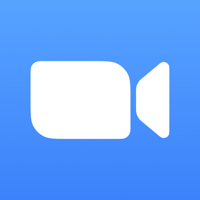




-800x304-1.jpg)

-800x410-1.jpg)
-800x408.jpg)
-800x398.jpg)




 Có
Có

ĐĂNG NHẬP
Hãy đăng nhập để Chia sẻ bài viết, bình luận, theo dõi các hồ sơ cá nhân và sử dụng dịch vụ nâng cao khác trên trang Game App của
Thế Giới Di Động
Tất cả thông tin người dùng được bảo mật theo quy định của pháp luật Việt Nam. Khi bạn đăng nhập, bạn đồng ý với Các điều khoản sử dụng và Thoả thuận về cung cấp và sử dụng Mạng Xã Hội.